favorisierte Suche direkt im Startmenü
Eine Neuerung von Windows 7 ist die "Föderierte Suche" (Federated Search), welche Onlinequellen und lokale Server in die Suche einbeziehen kann und damit z.B. Fotos auf Diensten wie Flickr oder Ergebnisse aus dem eigenen Intranet direkt auf dem Desktop präsentiert. Die Grenzen zwischen lokalen und online abrufbaren Daten werden damit fast aufgehoben.
Wünschenswert ist auch die Möglichkeit, dass die favorisierte Suche direkt über das Startmenü nutzbar wird. Dies lässt sich mit etwas Handarbeit ermöglichen.
Hinweis: Die folgenden Arbeitsschritte sind nur mit der Professional- und Ultimate-/Enterprise-Edition von Windows 7 möglich, da nur hier der Gruppenrichtlinieneditor (gpedit.msc) zur Verfügung steht.
Starten Sie dazu zunächst mit Administratorrechten den Gruppenrichtlinieneditor gpedit.msc über Start - Ausführen und wechseln Sie in den Pfad:
Benutzerkonfiguration -> Administrative Vorlagen -> Windows-Komponenten -> Windows-Explorer.
Suchen Sie dort den Eintrag
"Internetsuchsites an "Erneut suchen"-Links und Startmenü anheften"
und klicken Sie doppelt darauf.
Aktivieren Sie im folgenden Dialog die Gruppenrichtlinie und fügen Sie Ihre Favoriten für die föderierte Suche in diesem Format ein:
C:\Benutzer\%username%\Searches\Suchdienst.searchConnector-ms
Sie können die Variable %username% auch durch den eigenen Benutzernamen ersetzen. Suchdienst ist durch den Suchdienst der OSDX-Datei zu ersetzen. Sie finden den genauen Namen des Suchdienstes auch im Ordner Suchvorgänge (%userprofile%/Suchvorgänge) bzw. Searches (%userprofile%/Searches).
Für WinTotal wäre der Eintrag demnach
C:\Benutzer\pan_fee\Searches\WinTotal.searchConnector-ms
bzw. für YouTube
C:\Benutzer\pan_fee\Searches\Youtube.searchConnector-ms
Wird der Editor nach einem Klick auf [Übernehmen] dann geschlossen, erscheinen die Suchprovider automatisch im Startmenü von Windows, sobald Sie eine Suche dort eingeben.
Hinweis: Es können maximal fünf Suchprovider eingebunden werden, von denen aber nur drei direkt angezeigt werden, die übrigen zwei werden erst über die Schaltfläche "Weitere Ergebnisse anzeigen" dargestellt.
Den fertigen Connector für WinTotal können Sie hier herunterladen (mit der Endung osdx): WinTotalSearchConnector.osdx. Nach einem Doppelklick auf die OSDX speichert Windows 7 den Connector im Pfad %userprofile%/Searches ab. Zudem legt die Installation eines Connectors gleichzeitig eine Verknüpfung zu dem installierten Connector unter %userprofile%/Links ab, welche sich dann im Explorer bei den "Favoriten" findet.
Zum vollständigen Artikel: Neue Suchmöglichkeiten in Windows 7

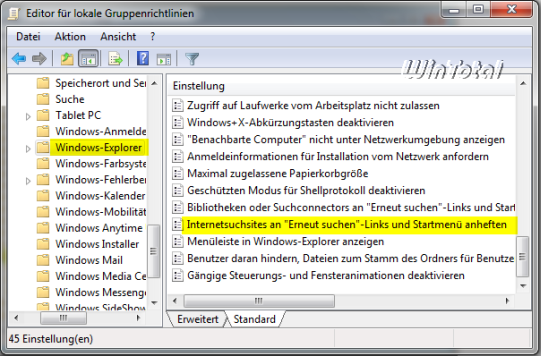
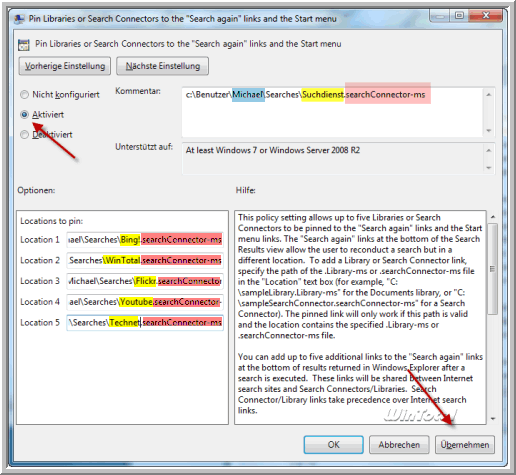
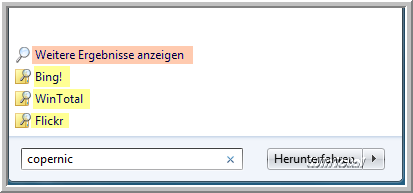
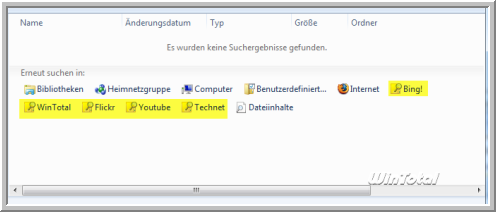

 Ø 4,33
Ø 4,33